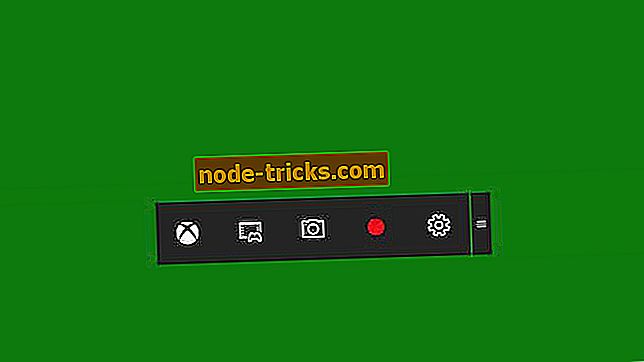フル修正:D3dx9_43.dllは、Windows 10、8.1、7上でエラーが不足しています
見つからないDLLファイルに関連する様々なDirectXエラーは、Windows 10で非常に一般的です。それらを経験したユーザーは、問題が彼らがゲームまたは同様のアプリケーションを始めた直後に現れることを報告しました。 一般的なエラーの1つに、 d3dx9_43.dllファイルが見つからないことをユーザーに通知するプロンプトが表示されます。
私たちはあなたがそれを修正するのを助けるためにこのエラーのためのすべての考えられる理由をカバーするようにしました。 この問題を解決するためには、下記のリストをチェックする必要があります。
Windows 10で「d3dx9_43.dllが欠落している」エラーを解決する方法
D3dx9_43.dllエラーが不足しているのは通常ゲームに影響を与えるもので、このエラーについて言えば、以下がユーザによって報告されたいくつかの一般的な問題です。
- D3dx9 43 dll missing Windows 7、8.1、10 - この問題はWindowsのほとんどすべてのバージョンで発生し、Windows 10を使用していなくても、ほとんどの解決策を適用できるはずです。
- D3dx9_43.dll不足しているPES 2017、リーグ・オブ・レジェンズ、バイオハザード6、ワールドオブタンクス、ストリートファイターX鉄拳、忘却、ブラックオプス、ファークライ4、GTA 5 -どうやらこの問題は多くのゲームに影響を与える可能性があります。必要なバージョンのDirectXをインストールしてください。
- D3dx9_43.dllが見つかりません - これはエラーの単なる変形であり、ほとんどの場合、ドライバを更新するだけでそれを修正できます。
解決策1 - DirectXを再インストールする

D3dx9_43.dllが欠落しているエラーメッセージは通常DirectXの必要なバージョンがインストールされていない場合に表示されます。 この問題を解決するには、MicrosoftのWebサイトから直接DirectXをダウンロードしてください。 このリンクからDirectXインストーラをダウンロードすることができます。
特定のゲームを実行しようとしているときにこの問題が発生した場合は、ゲームに付属のDirectXセットアップファイルを実行するだけで問題を解決できます。 ほとんどすべてのゲームには必要なDirectXセットアップファイルが付属しており、インストールメディアまたはインストールディレクトリにあります。
必要なバージョンのDirectXをインストールするには、 redist / directxディレクトリを探してそのディレクトリからセットアップファイルを実行するだけです。
DirectXをインストールしたら、問題は完全に解決されるはずです。
解決策2 - グラフィックドライバの更新を確認する
一方、適切なGPUドライバがないと、Windows 10以前のWindowsでも同様のエラーが発生する可能性があります。 ご存じのとおり、DirectXはGPUに対応しており、それらの相互の努力により、視覚効果で楽しむことができます。 ただし、適切なドライバがインストールされていない場合(現在のDirectXバージョンに対応するもの)は、最も確実にこのエラーまたは同様のエラーに遭遇するでしょう。
さらに、Windowsアップデートで提供されている一般的なドライバは、周辺機器などで実行可能な場合があります。 GPUドライバに関しては、問題を回避するための最善の策は手動によるアプローチと公式のドライバです。
そのためには、必ずGPUドライバを確認して正しくアップデートしてください。 古いグラフィックカードをお持ちの場合は、必ずOEMの公式サイトからLegacyドライバをダウンロードしてください。

製造元の公式サイトに移動してGPUモデルを検索し、最新のドライバをダウンロードするだけです。
- NVidia
- AMD / ATI
- Intel
手動でドライバを検索したくない場合は、 TweakBit Driver Updaterなどのサードパーティ製ソフトウェアを使用していつでもダウンロードできます。 ソフトウェアはかなり使いやすいです、そしてあなたは数回クリックするだけで不足しているドライバをダウンロードすることができます。
適切なドライバをインストールしたら、PCを再起動し、問題のあるプログラムをもう一度試みます。
解決策3 - 問題のあるプログラムを再インストールする
ユーザーによると、 d3dx9_43.dll行方不明のエラーは時々第三者のアプリケーションのために現れることができます。 実行しようとしているアプリケーションが正しくインストールされていない場合があります。そのため、この問題やその他の多くの問題が発生する可能性があります。
この問題を解決するには、問題のあるアプリケーションを再インストールすることをお勧めします。 それを行う方法はいくつかありますが、最も効果的な方法はIOBit Uninstallerなどのアンインストーラソフトウェアを使用することです。
あなたが慣れていない場合は、アンインストーラソフトウェアは、そのすべてのファイルとレジストリエントリを含む任意のアプリケーションを削除することができます特別なアプリケーションです。 アプリケーションによってこの問題が発生している場合は、アンインストーラソフトウェアを使用してそれを完全に削除します。
アプリケーションを再インストールしたら、問題は解決するはずです。
解決策4 - マルウェアをスキャンしてウイルス対策をチェックする

ユーザーによると、時々マルウェア感染によりd3dx9_43.dllが見つからないエラーが表示されることがあります。 これはまずありませんが、システム全体のスキャンを実行してマルウェア感染を確認することをお勧めします。
あなたのシステムが感染していなければ、この問題の次の原因はあなたのアンチウイルスそのものである可能性があります。 時々あなたのアンチウィルスはあなたのシステムに干渉することができ、それを修正するために、それを無効にすることをお勧めします。 ウイルス対策を無効にしてもうまくいかない場合は、それを削除して別のウイルス対策ソリューションに切り替える必要があります。
Bitdefenderは、最大限の保護を提供しながらシステムに干渉しない優れたアンチウイルスです。そのため、新しいアンチウイルスを探している場合は、必ずBitdefenderを試してください。
解決策5 - SFCとDISMのスキャンを実行する
ファイルの破損により、 d3dx9_43.dllが見つからないエラーが表示されることがあり、それを修正するための最良の方法はSFCスキャンを実行することです。 このスキャンは、Windowsインストールを修復するように設計されており、次の手順で実行できます。
- Windowsキー+ Xキーを押してWin + Xメニューを開きます。 今すぐコマンドプロンプト(管理者)を選択します。 コマンドプロンプトを使用できない場合は、 PowerShell(管理者)も使用できます。

- コマンドプロンプトが開いたら、 sfc / scannowと入力してEnterを押して実行します。

- スキャンが開始されます。 このプロセスには約15分かかることがあるので、邪魔しないでください。
スキャンが終了したら、問題を解決する必要があります。 それでも問題が解決しない場合は、DISMスキャンを使用する必要があります。 これを行うには、次の手順に従います。
- 管理者権限でコマンドプロンプトを実行します。
- 今すぐDISM / Online / Cleanup-Image / RestoreHealthコマンドを実行します。

- DISMスキャンが開始されます。 DISMスキャンには約20分以上かかることがあるので、中断しないでください。
DISMスキャンが終了した後、問題がまだそこにあるかどうか確認して下さい。 以前にSFCスキャンを実行できなかった場合、またはSFCスキャンで問題を解決できなかった場合は、もう一度実行してそれが役立つかどうかを確認します。
解決策6 - 他のPCから見つからないファイルをコピーする
d3dx9_43.dllが見つからないエラーメッセージを取得し続けている場合は 、見つからないファイルを別のPCからコピーすることで問題を解決できる可能性があります。 多くのWebサイトでこのファイルを無料でダウンロードできますが、これらのWebサイトの中には悪意のあるものもあります。そのため、このファイルをダウンロードしないでください。
問題を解決するには、友人のPCからこのファイルをコピーすることをお勧めします。 あなたの友人がそのPCにこのファイルを持っていないかもしれないことを心に留めておいてください、従ってこの方法は常に成功するとは限りません。
解決策7 - 最新のアップデートをインストールする
あなたが実行しようとしているアプリケーションが最新のものである場合D3dx9_43.dllエラーが欠落している表示することができます。 問題を解決するには、実行しようとしているアプリケーションが最新のものであることを確認してください。 アプリケーションに加えて、システムも最新に保つことが重要です。
Windows 10は通常、更新プログラムを自動的にダウンロードしますが、次の操作を行って手動で更新プログラムを確認できます。
- 設定アプリを開きます。 そのための最速の方法は、 Windowsキー+ Iショートカットを使用することです。
- 設定アプリが開いたら、 [ アップデートとセキュリティ]セクションに移動します。

- [ 更新を確認 ]ボタンをクリックします。

利用可能なアップデートがある場合は、バックグラウンドで自動的にダウンロードされます。 アップデートをダウンロードしたら、PCを再起動するとアップデートがインストールされます。
システムが更新された後、問題は完全に解決されるはずです。
それはそれを締めくくる必要があります。 提示されたソリューションで "d3dx9_43.dllが欠損している"エラーを解決できることを確認しています。 また、質問や提案がある場合は、必ず以下のコメント欄に投稿してください。






![Windows 10 Creators Updateのインストール後にアプリがクラッシュする[修正]](https://node-tricks.com/img/fix/413/apps-crash-after-windows-10-creators-update-install.jpg)

![[FIX]予定表に切り替えるとOutlookがハングする](https://node-tricks.com/img/fix/927/fix-outlook-hangs-when-switching-calendar-4.jpg)